Fixé! Erreur dans l'ouverture de l'application Windows 10 Photos
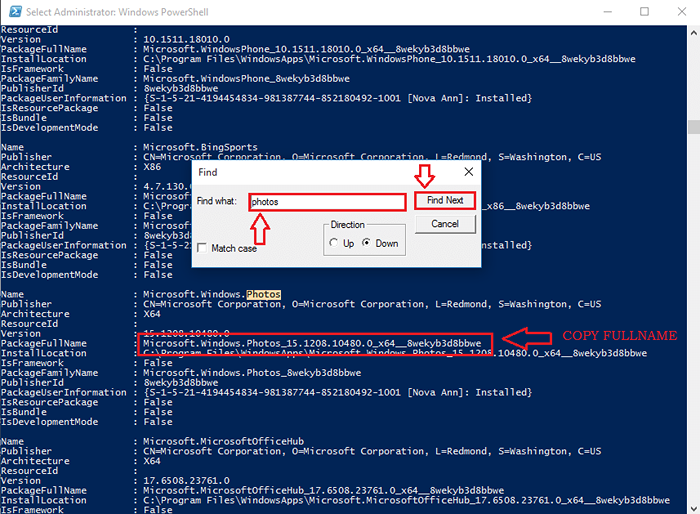
- 5051
- 224
- Mohamed Brunet
Fixé! Erreur dans l'ouverture de l'application Windows 10 Photos: - L'une des choses les plus frustrantes qui puisse vous arriver lors de l'utilisation de Windows 10 est le Photos Application Not Opening Error. Photos L'application est l'application de visualisation de photos par défaut dans Windows 10 et le classique Visionneuse de photo de Windows L'application est désactivée par défaut. Donc cela vous laisse littéralement frustré si vous ne trouvez pas de solution de contournement. Il existe un certain nombre de techniques de dépannage sur lesquelles vous pouvez vous appuyer, pour obtenir ce problème avec Photos application réglée. Lisez la suite, pour apprendre à obtenir en termes de votre Photos application une fois de plus avec un très peu d'étapes.
Lisez également: Comment couper les vidéos à l'aide de l'application Photo Windows 10
Table des matières
- Solution 1 - via PowerShell
- Solution 2 - Réinstallez l'application Photos
- Solution 3 - Allumez l'application de la visionneuse de photos Windows
- Solution 4 - restaurer les fenêtres
- Solution 5 - logiciel tiers
Solution 1 - via PowerShell
ÉTAPE 1
- Commencer à taper Powershell à votre boîte de recherche Cortana. Cortana affichera les résultats de la recherche pour vous.
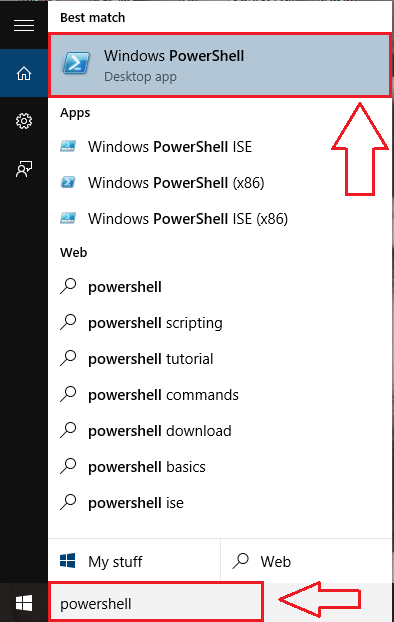
ÉTAPE 2
- Maintenant à partir des résultats de recherche qui apparaissent, cliquez avec le bouton droit sur Windows PowerShell puis cliquez sur Exécuter en tant qu'administrateur.
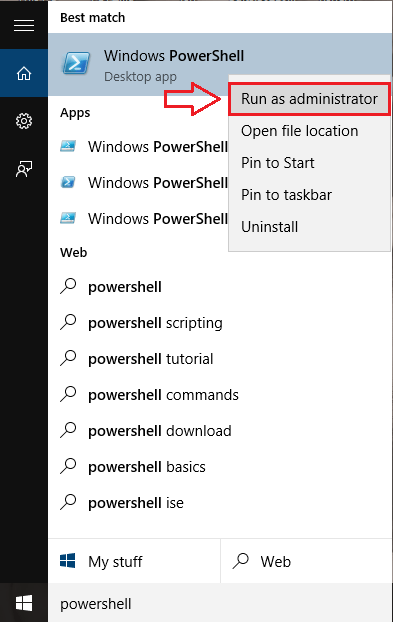
ÉTAPE 3
- Copiez Coller la commande suivante dans le Powershell ligne de commande comme indiqué dans la capture d'écran. Frapper Entrer Une fois que vous avez terminé.
Get-appxpackage -allusers | ForEach add-appxpackage -DisabledevelopmentMode -Register "$ ($ _.InstalLocation) \ AppxManifest.xml "
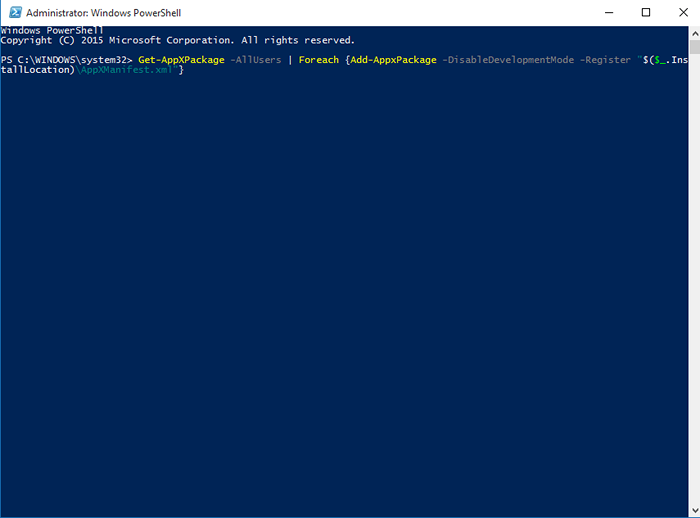
ÉTAPE 4
- L'exécution de l'étape précédente entraînera la liste de certaines erreurs. Une fois que tout est terminé, essayez de lancer le Photos appliquer à nouveau. Votre problème peut être résolu.
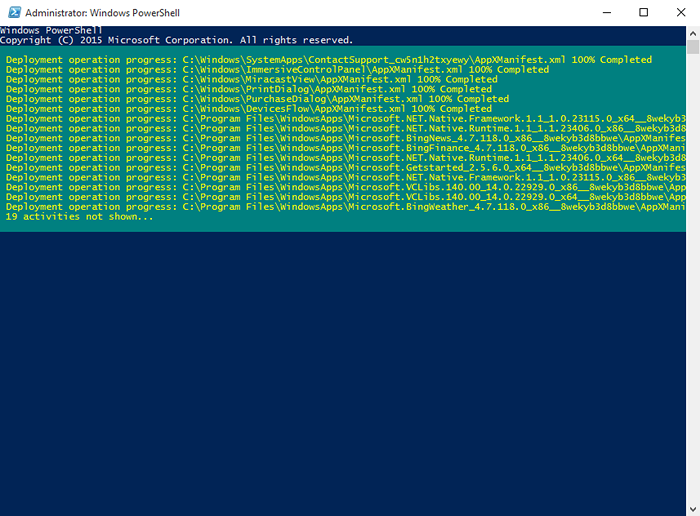
Solution 2 - Réinstallez l'application Photos
ÉTAPE 1
- Pour réinstaller le Photos application, vous devez d'abord le mettre en évidence. Vous pouvez ensuite l'installer à partir du magasin. À unisal, ouvert Powershell en mode administrateur comme avant. Tapez ou copiez coller la commande suivante pour voir tous les packages d'applications installées.
Get-Appxpackage -Alders

ÉTAPE 2
- Vous devez trouver Photos application de cette longue liste de packages. Si vous avez tout le temps dans le monde, allez-y avec le défilement. Sinon cliquez simplement avec le bouton droit sur la barre de titre du Powershell fenêtre puis cliquez sur Modifier Option puis sur Trouver Comme indiqué dans la capture d'écran.
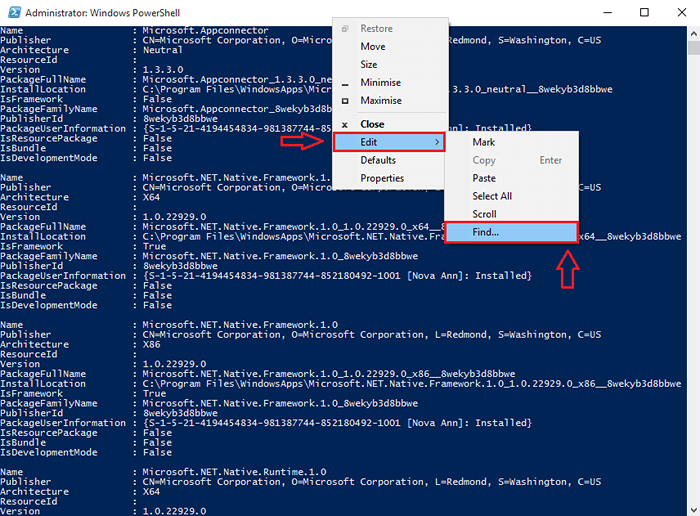
ÉTAPE 3
- Lorsque la fenêtre pour Trouver ouvre, tapez Photos et cliquez sur Trouver ensuite. Cela vous aidera à localiser l'entrée pour Photos appliquer. Copier le packagefullname Comme indiqué dans la capture d'écran.
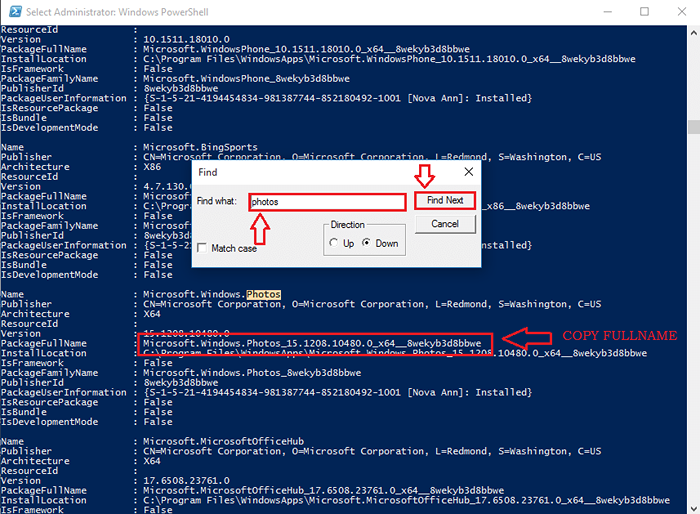
ÉTAPE 4
- Vous pouvez maintenant supprimer le package sélectionné, dans ce cas Photos App, en tapant simplement le code suivant dans votre Powershell.
Suppriter le package d'appalage
bien sûr, Packagefullname doit être remplacé par le nom du package copié.
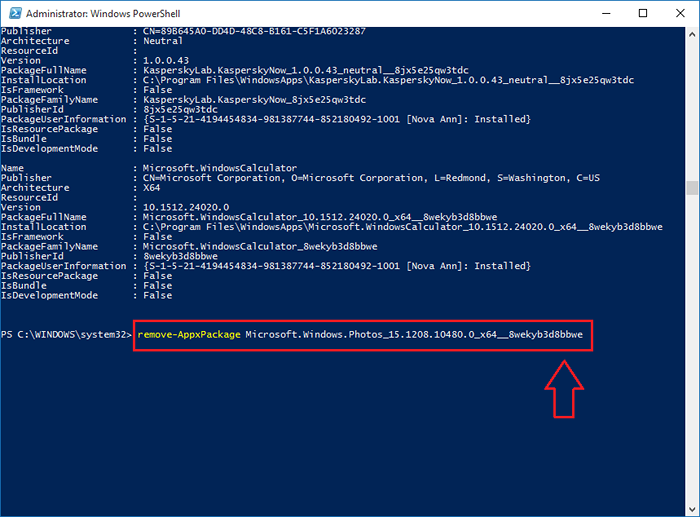
Solution 3 - Allumez l'application de la visionneuse de photos Windows
Si vous réinstallez le Photos L'application ne résout pas non plus le problème, vous pouvez activer le classique Visionneuse de photo de Windows application et faites-en votre application de visualisation de photo par défaut. Vous pouvez le faire dans un très peu d'étapes simplement en passant du temps sur Google.
Solution 4 - restaurer les fenêtres
Si ton Photos L'application fonctionnait bien il y a quelques jours, vous pouvez essayer de restaurer les fenêtres à ce moment pour voir si cela fonctionne. Apprenez à créer un point de restauration à partir d'ici.
Solution 5 - logiciel tiers
Si aucune des façons mentionnées ci-dessus ne fonctionne, obtenez une application tierce pour afficher vos photos. Il existe de nombreux logiciels tiers qui peuvent effectuer les fonctionnalités de Windows Photos appliquer. Certains d'entre eux sont la galerie de photos irfanview, xnview et Windows en direct.
Ce sont les principales façons dont vous pouvez résoudre le problème de Photos L'application n'ouvrait pas d'erreur dans Windows 10. J'espère que vous avez trouvé l'article utile.
- « Comment activer la fonction d'archive automatique dans Outlook
- Outil de chronologie Google Votre historique de localisation stocké »

